Como corrigir o erro de dispositivo de inicialização inacessível no Windows 10?
Publicados: 2018-11-23Um dos erros mais comuns experimentados pelos usuários do Windows 10 é o erro do dispositivo de inicialização inacessível. É um erro típico de “tela azul da morte” (BSOD) com o código 0x0000007b, que aparece frequentemente durante a inicialização do Windows e ocorre após uma atualização do Windows 10, atualização de aniversário do Windows 10 ou redefinição do Windows 10.
Essa mensagem de erro geralmente impede que os computadores sejam inicializados corretamente. Ele informa aos usuários que seu PC desenvolveu um problema e é necessário reiniciar para resolver o erro pretendido. Ele também diz que o Windows está coletando algumas informações de erro e será reiniciado em uma determinada porcentagem.
Significado do erro de dispositivo de inicialização inacessível (código de erro 0x0000007b)
O Windows normalmente se atualiza automaticamente, o que é especialmente interessante quando uma nova atualização é lançada. No entanto, esta atualização automática pode introduzir um grande problema. Imagine esperar ansiosamente que o Windows 10 se reinicialize após uma atualização, apenas para ver o código de erro 0x0000007b na tela.
Então, após alguns momentos, seu PC é reiniciado novamente. Apenas imagine essa cena e imagine como se sente. Bem, essa mensagem de erro indica que o Windows não pôde acessar a partição do sistema ao tentar inicializar.
O problema (obviamente) forçou o Windows a reiniciar novamente. Vários usuários do Windows 10 relataram a prevalência dessa mensagem de erro em computadores que executam um SSD. Mas quais são as causas do erro do dispositivo de inicialização inacessível ? Leia mais para descobrir.
Causas de erro de dispositivo de inicialização inacessível no Windows 10:
O erro de dispositivo de inicialização inacessível refere-se a uma mensagem de erro BSOD que ocorre quando o sistema operacional Windows 10 não consegue acessar a partição do sistema ao tentar inicializar. O Windows 10 pode não acessar a partição do sistema devido aos seguintes problemas:
- Drivers corrompidos, desatualizados ou configurados incorretamente
- Conflitos de hardware resultantes de atualizações ou alterações do sistema
- Um disco rígido danificado
- Malware
- Outras causas
Além de causar o erro de dispositivo de inicialização inacessível , os problemas destacados acima podem resultar em outros problemas de funcionamento do sistema, incluindo o erro MSVCP110.dll ausente, I VIDEO_DXGKRNL_FATAL_ERROR, INTERNAL_POWER_ERROR e muito mais. É importante corrigir o problema do dispositivo de inicialização inacessível para evitar a possibilidade de um mau funcionamento do sistema mais grave no futuro.
Como corrigir erro de dispositivo de inicialização inacessível no Windows 10
Existem várias soluções sobre como solucionar o erro do dispositivo de inicialização inacessível no Windows 10. No entanto, não é necessário usar todas elas. Você só precisa experimentar algumas soluções e se contentar com a que funciona para você. Com isso dito, aqui está um guia recomendado sobre como corrigir o erro de dispositivo de inicialização inacessível no Windows 10:
Solução 1: desinstale os pacotes instalados recentemente
Pacotes instalados recentemente podem resultar no erro de dispositivo de inicialização inacessível no Windows 10. Se você configurou o Windows Update para instalar pacotes automaticamente, ele instalará novos pacotes sem notificá-lo. Se você acredita que os pacotes instalados recentemente causam esse problema, você pode removê-los um após o outro.
Felizmente, desinstalar as atualizações uma a uma excluirá o pacote que está causando o problema. Como não é possível inicializar o Windows 10 normalmente quando esse erro ocorre, é recomendável desinstalar os pacotes acessando Reparar e usando o comando DSM.
Nota: Este processo reinicia seu computador. Certifique-se de que todo o trabalho foi salvo antes de continuar. Passos a seguir:
- Certifique-se de que sua máquina está completamente desligada
- Pressione o botão liga/desliga do seu PC para ligá-lo e, em seguida, mantenha pressionado o botão liga/desliga por 5 segundos até que ele desligue automaticamente. Repita este processo mais de duas vezes até que a tela “Preparando Reparo Automático” apareça.
- Nota: Esta etapa visa abrir a tela Preparando Reparo Automático. Se o Windows não inicializar corretamente, essa tela será exibida e o Windows tentará corrigir o problema sozinho. Você pode pular esta etapa se esta tela aparecer na primeira vez que ligar o computador.
- Aguarde a conclusão do diagnóstico do Windows
- Clique em Opções Avançadas para abrir a tela do Ambiente de Recuperação do Windows
- Clique em Solucionar problemas na tela do Ambiente de Recuperação do Windows
- Escolha Opções Avançadas na tela Solução de Problemas
- Selecione o prompt de comando
Seu PC deve reiniciar e inicializar no prompt de comando. Quando o prompt de comando aparecer na tela, siga as instruções abaixo:
- Digite dir c : (ou seja, se você tiver o Windows instalado na unidade C) e toque em Enter
- Executar Dism / Image: C:\/ Get-Packages
- Uma lista de pacotes instalados no sistema é exibida. Você pode usar o campo de data para determinar o pacote mais recente. Certifique-se de anotar a identidade do pacote
- Para desinstalar um pacote, digite dism.exe /image:c:\ /remove-package /[nome do pacote].
“Identidade do pacote” aqui é o nome do pacote que você anotou na etapa anterior.
- Reinicie o computador após desinstalar os pacotes. Em seguida, verifique se o erro foi resolvido com êxito.
Se o erro persistir após a desinstalação das atualizações recentes, é recomendável remover outro pacote atualizado recentemente, usando o mesmo processo. Como alternativa, você pode usar uma solução totalmente nova para corrigir esse problema de tela azul.
Solução 2: atualize seus drivers
Drivers são ferramentas úteis que permitem que o Windows use seu hardware corretamente. No entanto, drivers desatualizados não são compatíveis com o Windows 10 e, portanto, criam todos os tipos de problemas, incluindo o erro do dispositivo de inicialização inacessível. É altamente recomendável atualizar seus drivers para corrigir esses tipos de erros.
Para atualizar um driver defeituoso, visite o site oficial do fabricante do hardware e encontre e baixe os drivers mais recentes. Muitas vezes, drivers de controlador como IDE ATA/SATA podem causar esse problema de dispositivo de inicialização. Portanto, baixar e instalar a versão mais recente de seus drivers pode corrigir o erro de uma vez por todas.

Você pode atualizar seus drivers automaticamente com o Auslogics Driver Updater. Ele reconhece seu sistema automaticamente e encontra os drivers certos para ele. Com este software de atualização de driver, você pode facilmente ter seu computador digitalizado e todos os problemas de driver detectados e corrigidos sem empregar uma abordagem manual lenta.
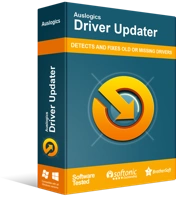
Resolver problemas do PC com o Driver Updater
O desempenho instável do PC geralmente é causado por drivers desatualizados ou corrompidos. O Auslogics Driver Updater diagnostica problemas de driver e permite que você atualize drivers antigos de uma só vez ou um de cada vez para que seu PC funcione melhor
Vale a pena notar que baixar e instalar versões erradas do driver pode danificar seu sistema. O uso de um solucionador de problemas de driver profissional, como o Auslogics Driver Updater, mantém a segurança do seu sistema e evita danos permanentes. Ele repara todos os drivers problemáticos em um clique.
Solução 3: alterne o valor do modo AHCI no BIOS para ativado
Muitos usuários relataram a possibilidade de corrigir esse problema do dispositivo de inicialização alterando o modo AHCI para “Ativado” no BIOS. O menu do BIOS varia significativamente entre os fabricantes, e você pode querer verificar o manual da placa-mãe para obter instruções. Por esse motivo, esse processo de solução de problemas não possui uma abordagem única para explicá-lo.
Em termos gerais, no entanto, o processo envolve entrar no BIOS durante a inicialização pressionando a tecla Delete, a tecla Escape ou as teclas de função. Você então selecionará Opções avançadas e localizará o modo Definir AHCI. Alterne o valor do Modo AHCI para Ativado.
Solução 4: Livre-se dos pacotes de “atualização pendente”
O sistema operacional Windows 10 às vezes pode ficar preso no limbo devido a atualizações pendentes. Pacotes que estão pendentes para sempre e não são instalados podem levar a esse problema técnico de tela azul. É importante removê-los para permitir que o Windows seja executado corretamente.
Siga o procedimento abaixo para remover os pacotes de “atualização pendente” no Windows 10:
- Vá para Atualização e Segurança no menu
- Clique em Recuperação
- Prossiga para Inicialização Avançada
- Escolha Reiniciar agora
- Selecione Solução de problemas
- Toque em Opções avançadas
- Selecione o prompt de comando
Execute os comandos a seguir assim que o aplicativo Prompt de Comando começar a ser executado. Esses três comandos removerão a chave de registro Sessões Pendentes. Certifique-se de pressionar o botão “Enter” após cada linha.
- reg load HKLM\temp c:\windows\system32\config\software
- reg delete HKLM\temp\Microsoft\Current Version\Component Based Server
- reg descarregar HKLM\temp
Após este processo, quaisquer atualizações pendentes devem ser movidas e armazenadas em seu respectivo arquivo temporário. Obter uma lista de atualizações não é uma tarefa difícil. Tudo o que você deve fazer é digitar dism/image: \ /get-packages e anotar qualquer pacote com a tag “install Pending”.
- Crie um arquivo temporário digitando MKDIR C:\temp\packages. Pressione o botão “Enter” quando terminar
- Tenha em mente que todos os pacotes pendentes devem ser movidos ou colocados em seus respectivos arquivos temporários. Digite dism / image : C: \ remove package / package identity:/scratchdir:c:\temp|packages. Em seguida, pressione Enter. Não se esqueça de substituir “identidade do pacote” pelo nome do pacote apropriado.
Solução 5: verifique e corrija todos os arquivos corrompidos do disco rígido
Se arquivos corrompidos estiverem disponíveis no disco rígido do seu computador, eles provavelmente apresentarão o erro de dispositivo de inicialização inacessível. Felizmente, corrigir arquivos corrompidos em um disco rígido é um processo simples e facilmente compreensível.
Se você acredita que arquivos corrompidos estão causando esse problema, você pode corrigir isso usando o prompt de comando. Observe que você deve ser um administrador para executar esta tarefa. Pressione o botão “Windows” e digite cmd. Quando o resultado for exibido, clique com o botão direito nele e selecione Executar como administrador.
Ainda no mesmo aplicativo de Prompt de Comando, digite chkdsk / f / r e escolha Enter. Dê ao aplicativo alguns momentos para processar sua entrada e exibir a saída. Em seguida, digite a letra Y e pressione o botão “Enter”. Se o Windows não for inicializável, você poderá usar o console de recuperação para executar este comando digitando chkdsk/r C:
Solução 6: verificação de malware
Os vírus também podem causar BSoDs, daí a importância de verificar seu computador regularmente para remover todos os malwares. Uma solução anti-malware competente, como o Auslogics Anti-Malware, detectará e neutralizará todos os itens maliciosos e lhe dará a tranquilidade que você precisa.
Conclusão:
O erro do dispositivo de inicialização inacessível é problemático, mas muitos usuários do Windows 10 relatam que resolver esse problema não é uma tarefa difícil. Os cinco métodos acima provaram ser úteis quando se trata de corrigir o erro de tela azul no Windows 10. Não há dúvida de que uma dessas soluções funcionará para você. Basta experimentá-los e nos dizer sua opinião na seção de comentários abaixo. Boa sorte!
A propósito, se você precisar aumentar o volume do sistema no Windows 10, temos o prazer de mostrar uma maneira eficaz de fazer isso. E aqui está como parar o rastreamento do navegador: experimente a ferramenta para obter um resultado incrível.
